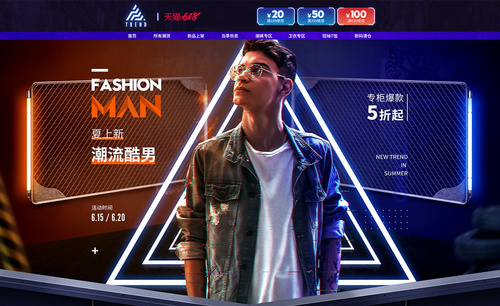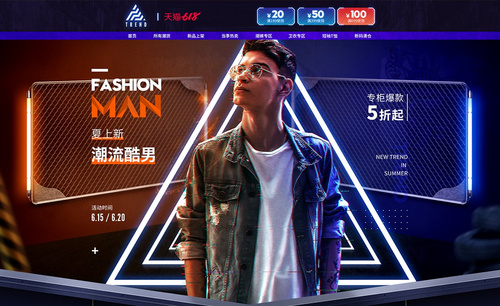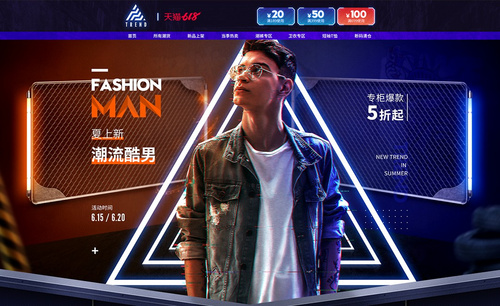如何用PS合成炫酷效果功夫小子图像
发布时间:暂无
1.【打开】PS软件,【打开】建筑素材文档,使用【钢笔工具】,勾选出建筑形状,按【Ctrl+Enter】转换为选区,单击【图层蒙版】。具体效果如图示。
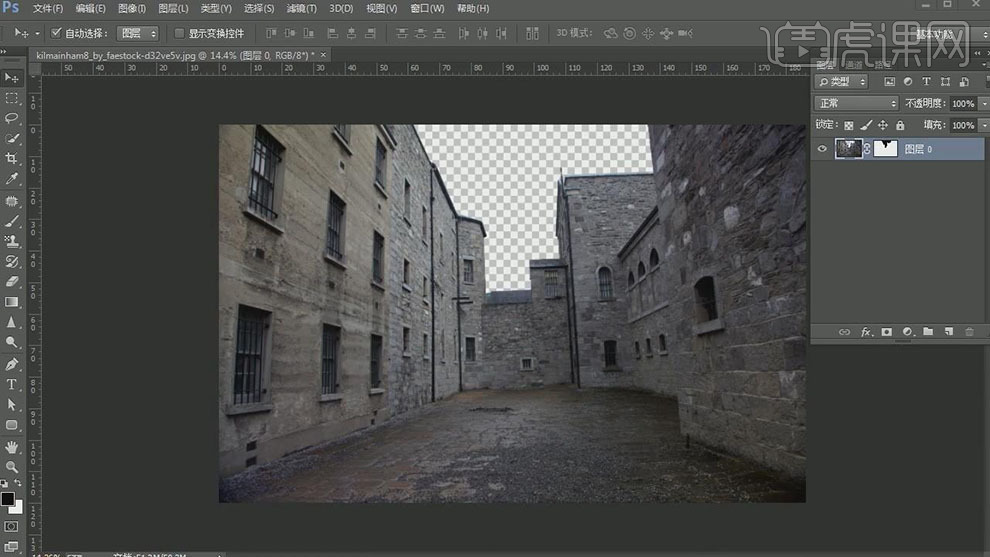
2.【拖入】准备好的天空素材,调整大小,并放置建筑图层下方合适的位置。具体效果如图示。
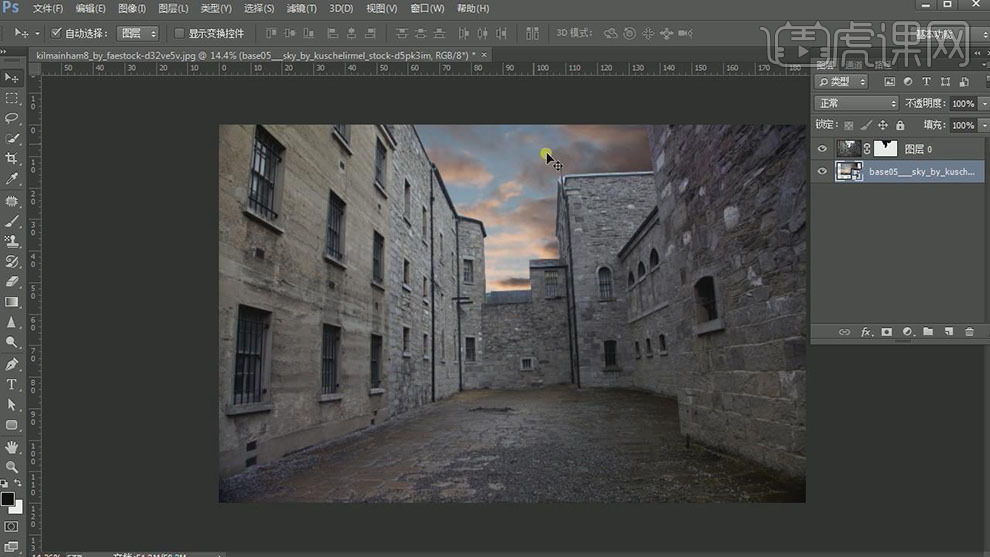
3.【放大】画布,使用【钢笔工具】,绘制合适的形状,按【Ctrl+Enter】转换为选区,【选择】建筑图层蒙版区域,【填充】黑色。具体效果如图示。
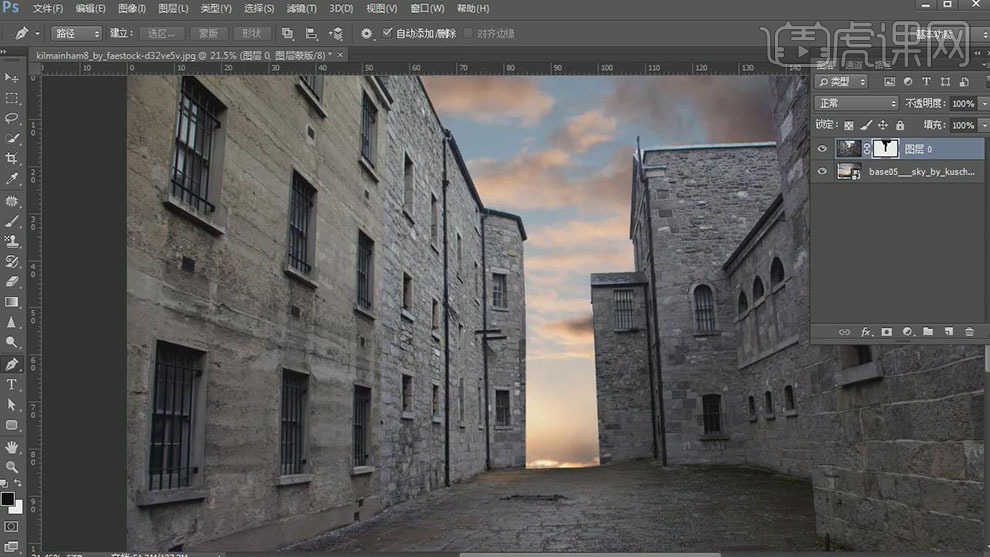
4.【选择】蒙版区域,【右击】应用蒙版区域。使用【矩形选区工具】,框选合适大小的区域,按【Ctrl+C】复制,按【Ctrl+V】粘贴,并移动至合适的位置。按Alt键【移动复制】至合适的位置。使用【橡皮擦工具】,擦除画面多余的部分。【选择】两个复制图层,按【Ctrl+E】合并所选图层。具体效果如图示。
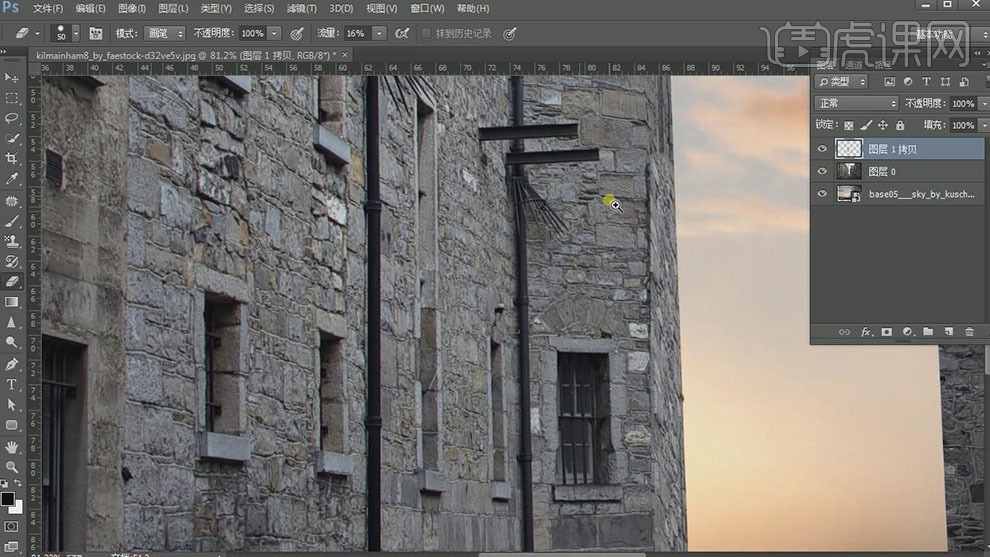
5.调整墙面细节部分,按【Ctrl+E】向下合并图层。【选择】天空图层,调整大小,并移动至合适的位置。在顶层【新建】图层,【图层模式】柔光。使用【渐变工具】,【渐变模式】径向渐变,在画面拖出合适的渐变效果。按【Ctrl+T】自由变换,并移动至合适的位置,【不透明度】59%。具体效果如图示。
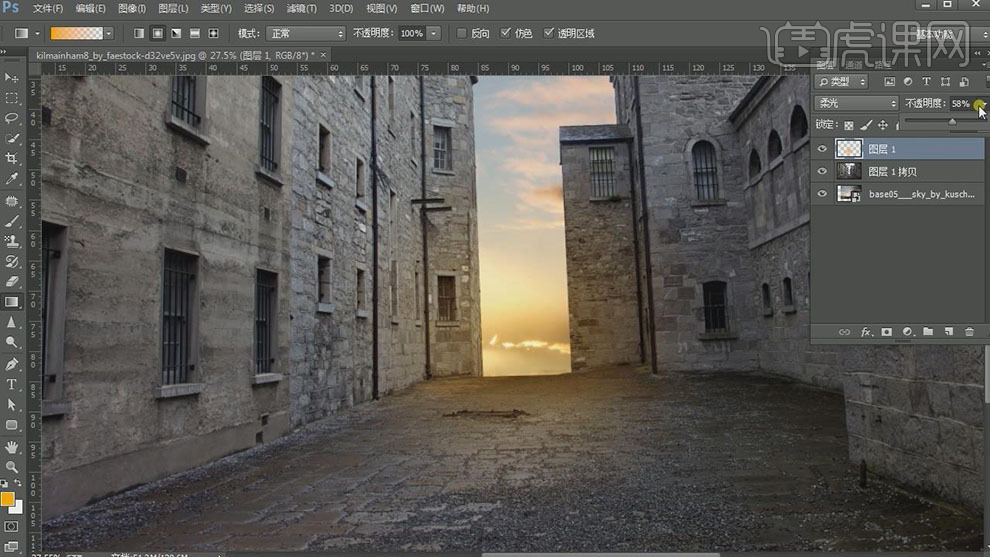
6.按【Ctrl+J】复制图层,并调整图层顺序。【图层模式】变亮,【不透明度】100%。具体效果如图示。
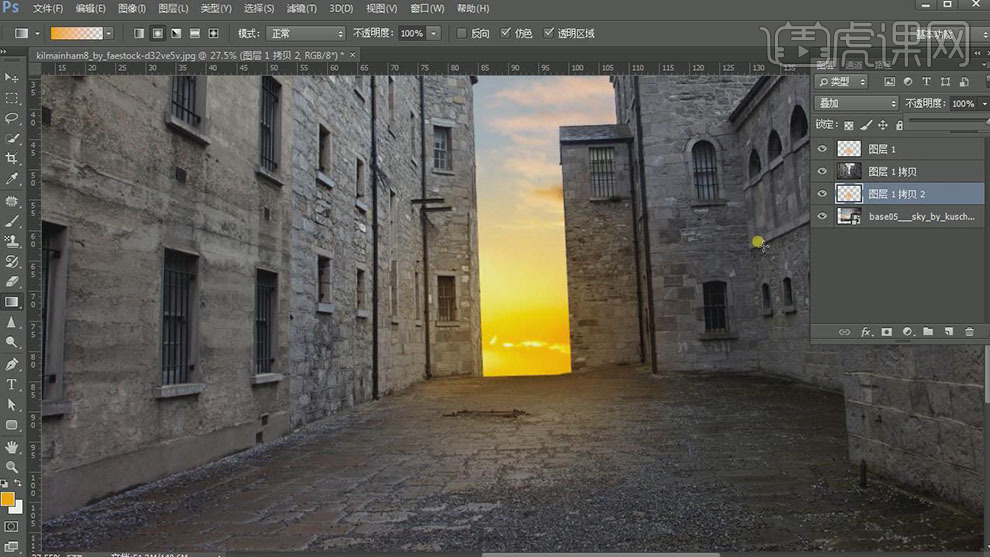
7.【选择】图层1,【图层模式】柔光,【不透明度】35%。具体效果如图示。
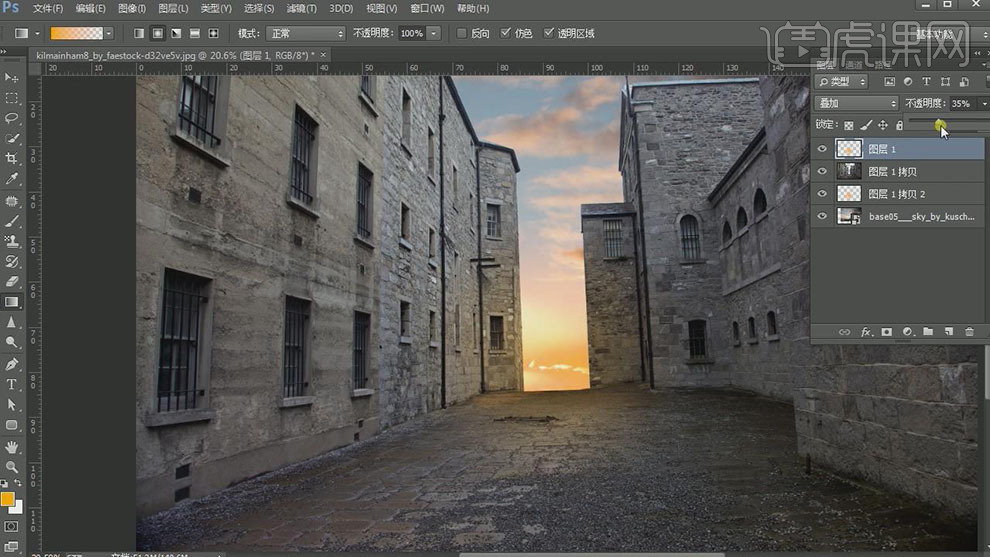
8.使用【画笔工具】,调整画笔属性,在图层1合适的位置涂抹。具体效果如图示。
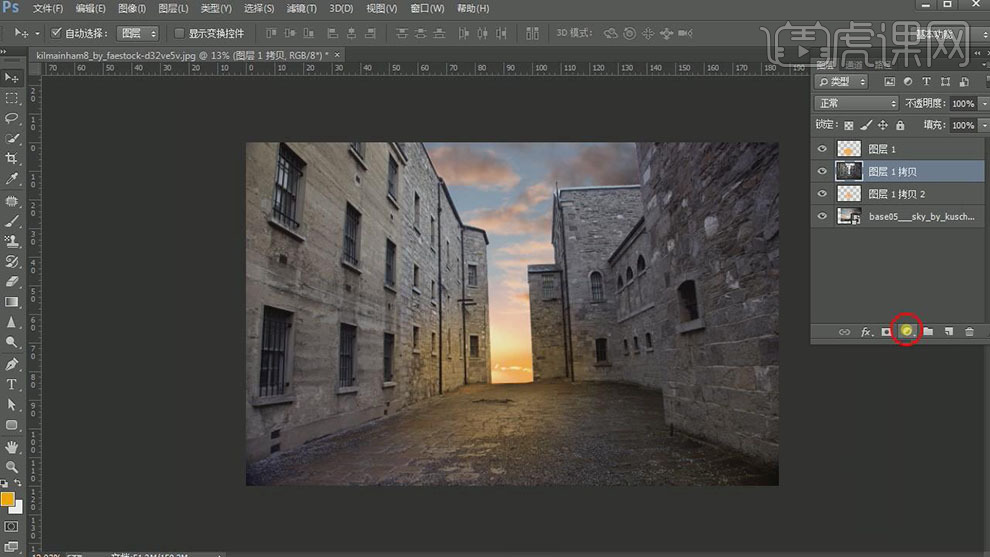
9.在图层1拷贝图层上【新建】色彩平衡图层,单击【剪切蒙版】,具体参数如图示。具体效果如图示。
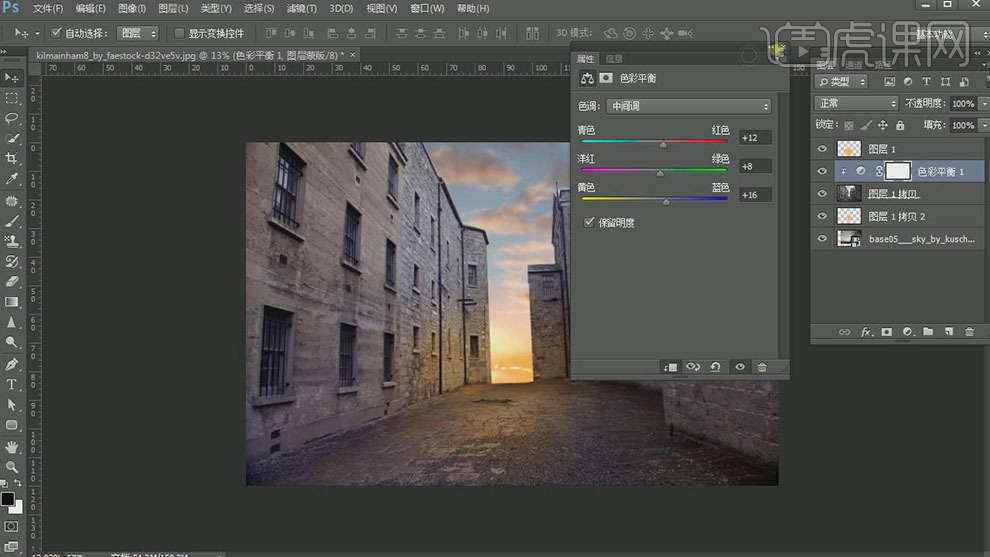
10.在图层1上方【新建】色彩平衡图层,单击【剪切蒙版】,具体参数如图示。具体效果如图示。
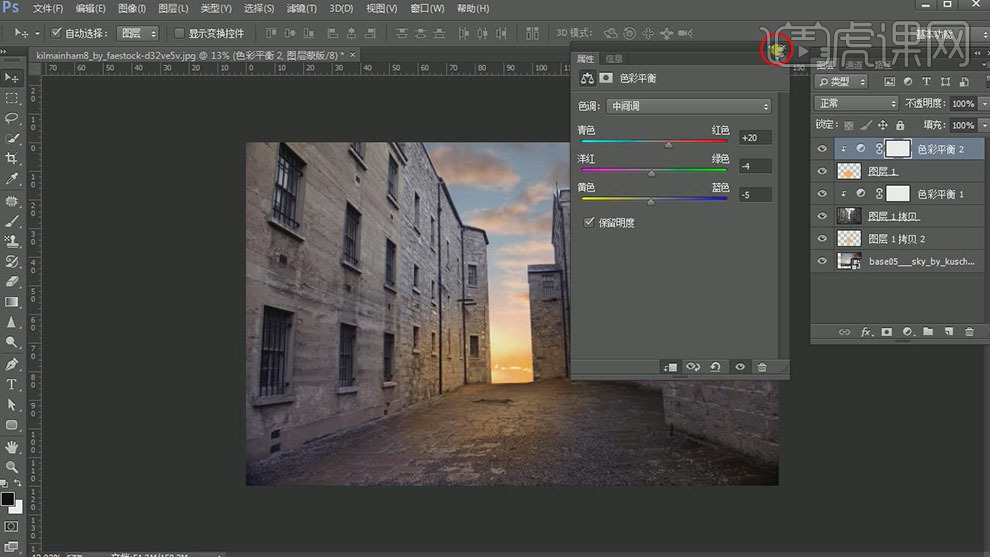
11.取消色彩平衡图层的【剪切蒙版】。【拖入】准备好的人物素材,调整大小,并放置合适的位置。【新建】色阶图层,单击【剪切蒙版】,具体参数如图示。具体效果如图示。
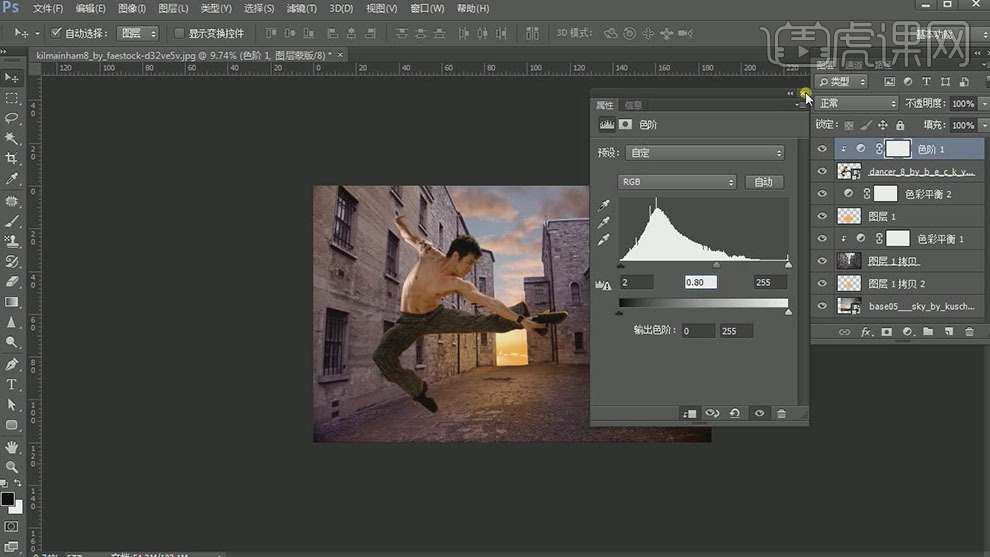
12.【选择】所有背景关联图层,按【Ctrl+E】合并图层。按【Ctrl+J】复制背景图层,【选择】人物图层,使用【涂抹工具】,在人物合适的位置涂抹。具体效果如图示。
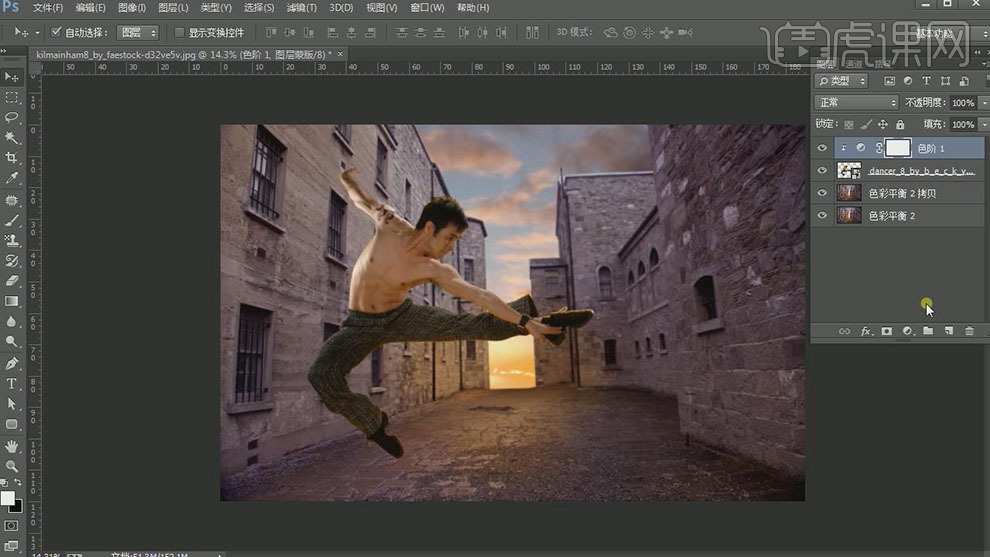
13.【新建】图层,按Alt键单击【建立剪切蒙版】,【填充】50%灰,【图层模式】柔光。具体效果如图示。
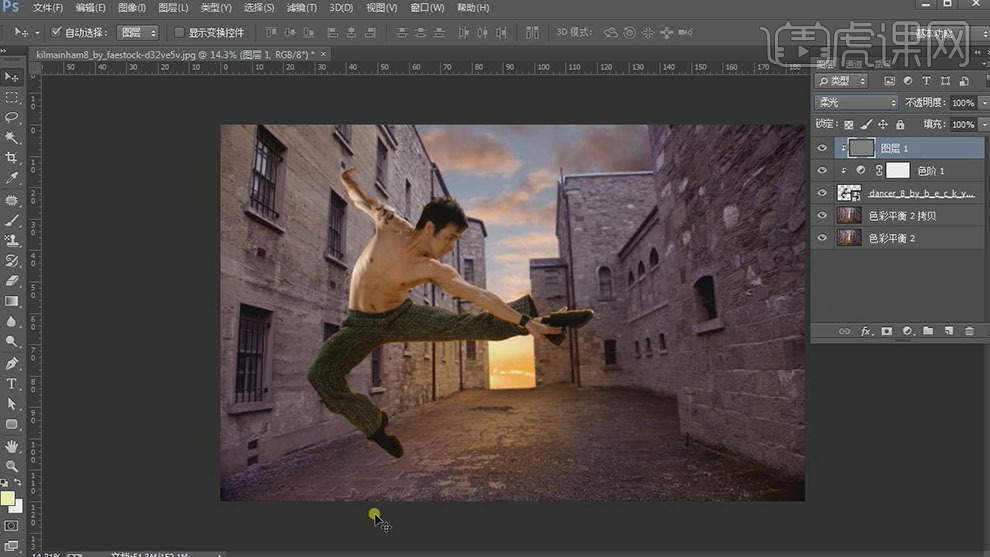
14.使用【加深工具】和【减淡工具】,在人物合适的位置涂抹。具体效果如图示。
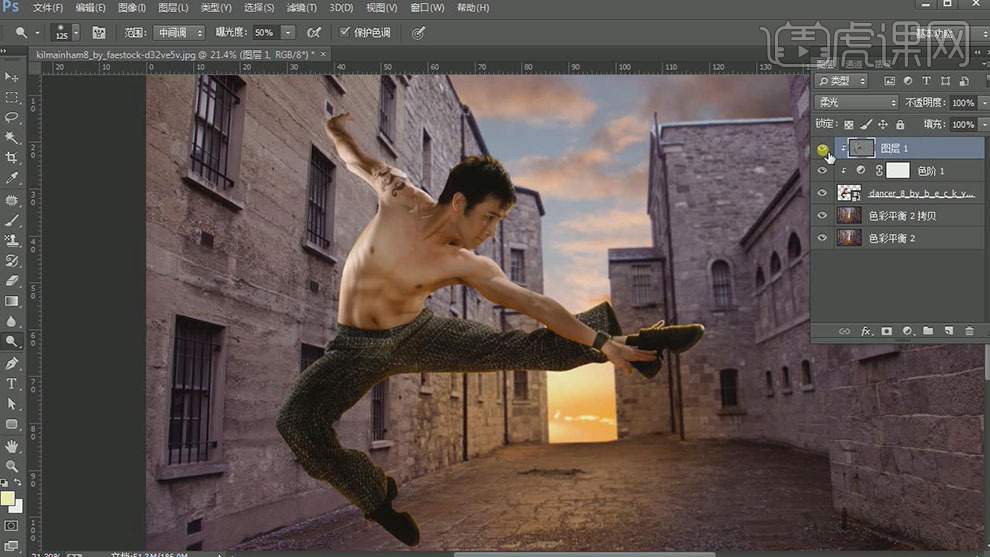
15.按【Ctrl+J】复制图层,并【建立剪切蒙版】,【图层模式】叠加,【不透明度】16%。具体效果如图示。
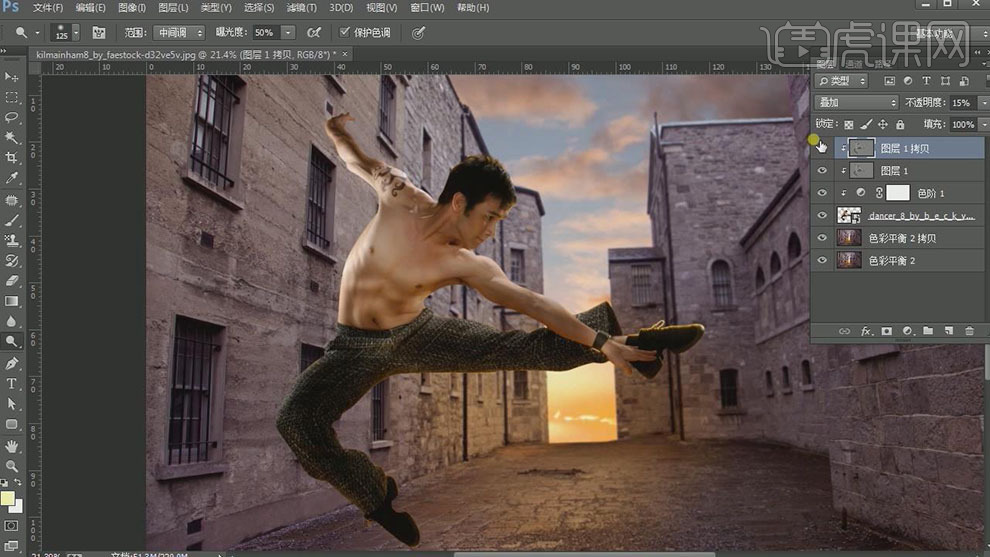
16.【拖入】准备好的火焰素材,【图层模式】滤色,按【Ctrl+J】复制火焰图层,【不透明度】27%,调整至合适的大小。具体效果如图示。
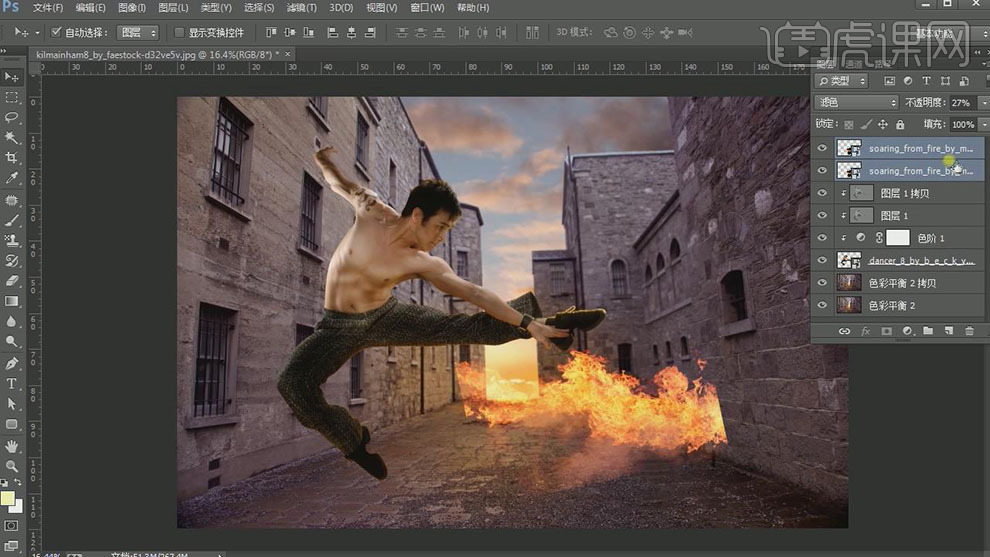
17.【选择】两个火焰图层,按【Ctrl+E】合并图层。按【Ctrl+J】复制火焰图层,按【Ctrl+T】-【水平翻转】,并移动至合适的位置。使用【橡皮擦工具】,擦除多余的部分。具体效果如图示。
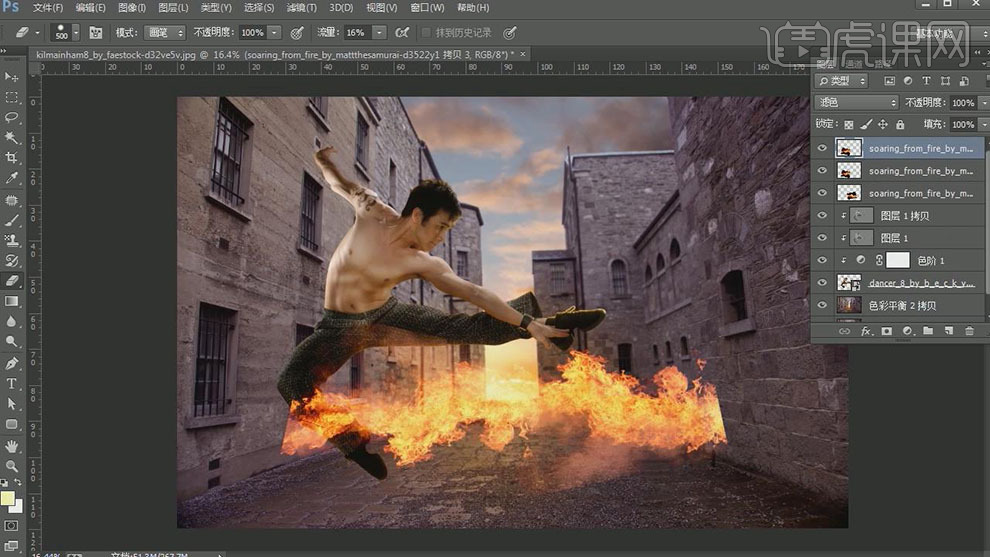
18.按【Ctrl+J】复制火焰图层,按【Ctrl+T】-【变形】,并移动至合适的位置。具体效果如图示。
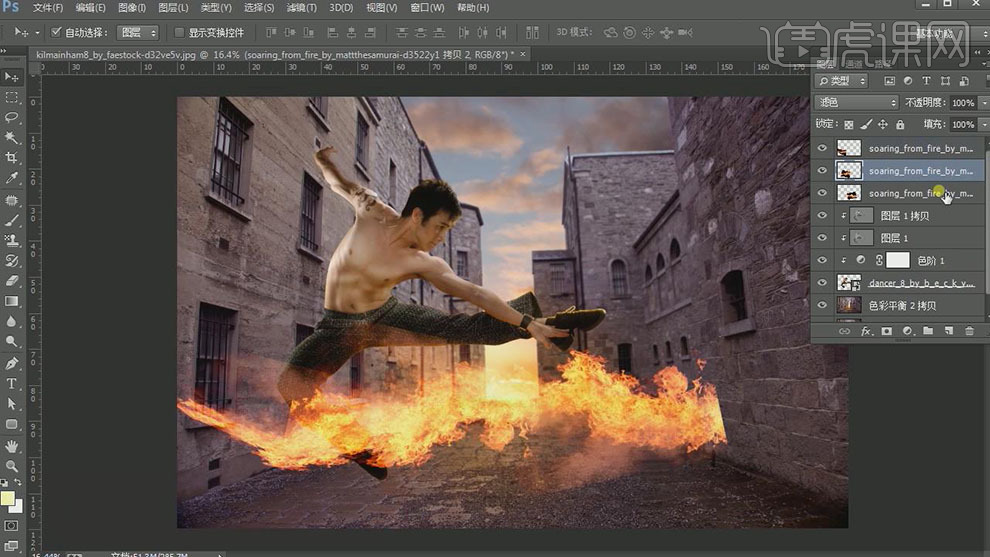
19.调整火焰图层的位置,【选择】所有的火焰图层,按【Ctrl+E】合并图层,【图层模式】滤色。调整大小,并移动至画面合适的位置。具体效果如图示。
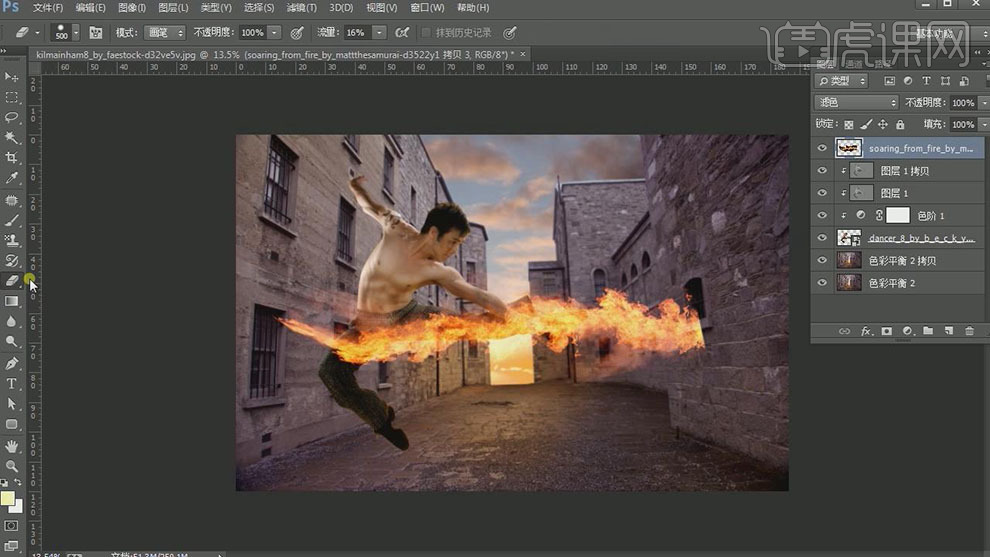
20.使用【橡皮擦工具】,擦除多余的火焰。单击【编辑】-【操控变形】至合适的形状,按【Ctrl+T】自由变换至合适的状态,并移动至画面合适的位置。具体效果如图示。
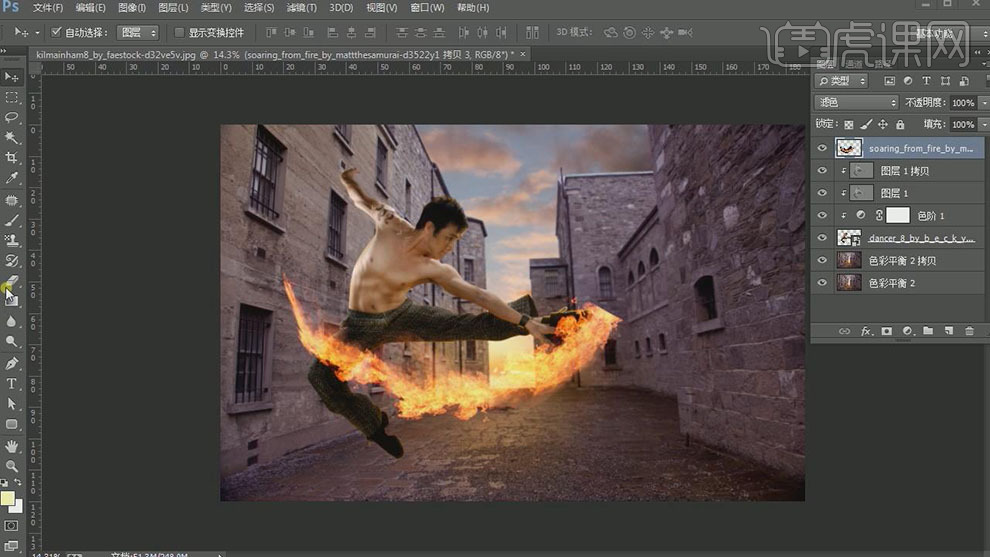
21.使用【橡皮擦工具】,擦除火焰细节部分。【拖入】准备好的另一个火焰素材,【图层模式】滤色,按【Ctrl+J】复制图层。【新建】色阶图层,单击【剪切蒙版】,具体参数如图示。具体效果如图示。
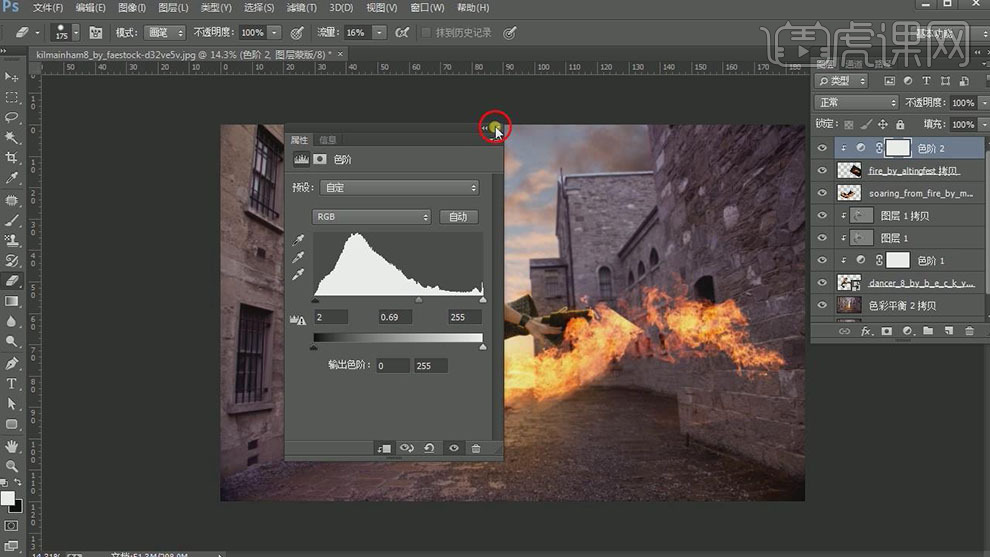
22.按【Ctrl+E】向下合并图层,【图层模式】滤色。按【Ctrl+T】自由变换,并移动至合适的位置。使用【橡皮擦工具】,调整火焰细节部分。具体效果如图示。
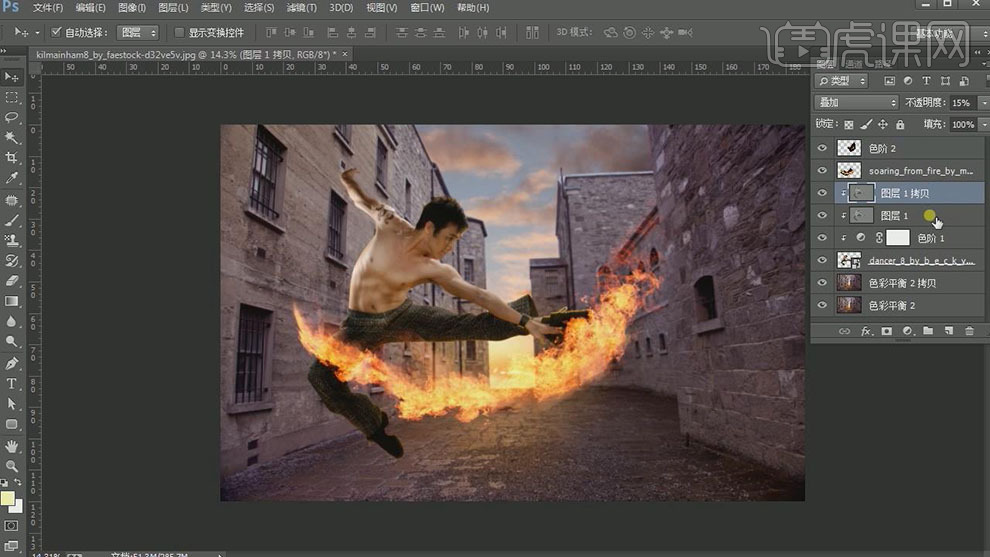
23.在火焰图层下方【新建】图层,【右击】创建剪切蒙版。【图层模式】叠加,【不透明度】39%。使用【画笔工具】,【吸取】火焰的颜色,在画面合适的位置涂抹。具体效果如图示。
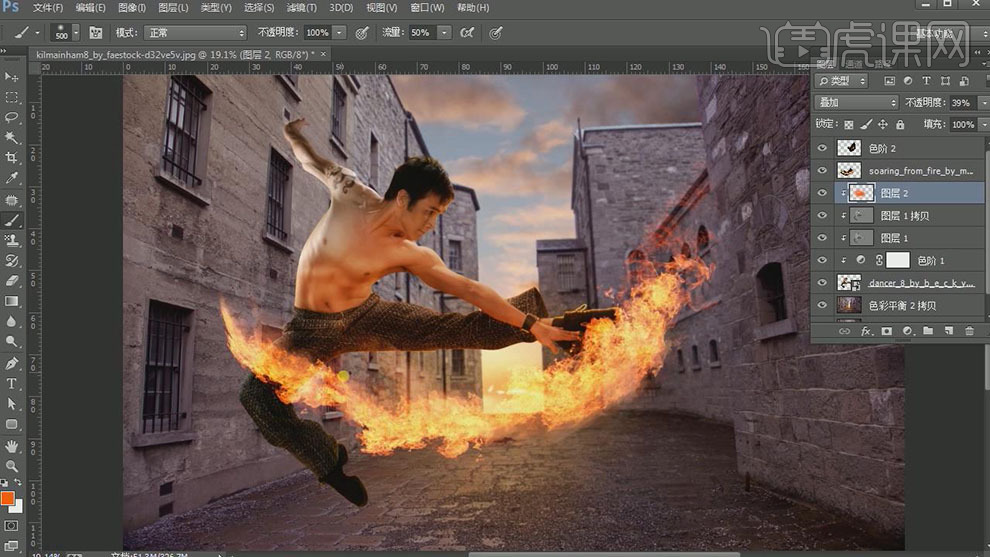
24.【选择】色彩平衡2图层,【新建】渐变填充,具体参数如图示。具体效果如图示。
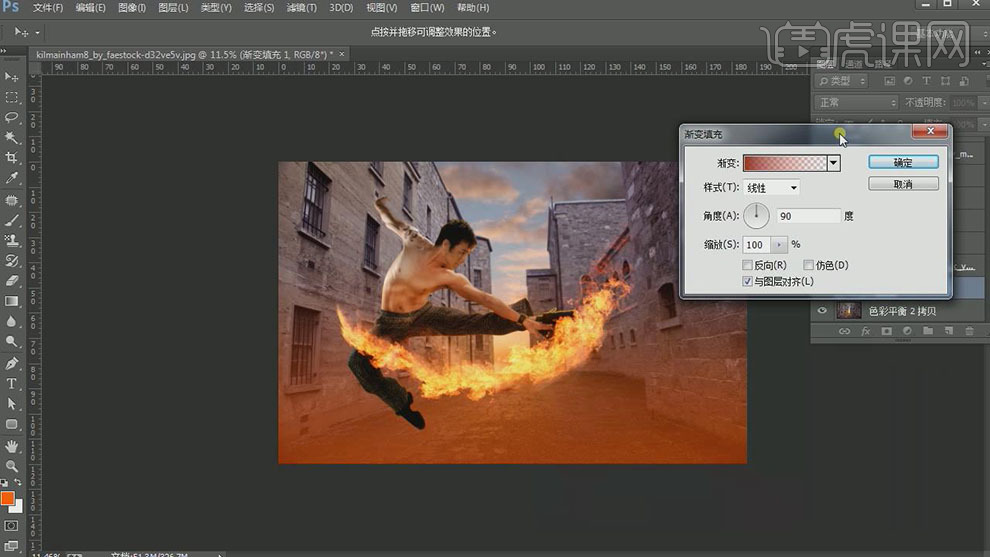
25.【拖入】准备好的烟雾素材,【图层模式】柔光。调整大小,并放置画面合适的位置。【新建】色阶图层,单击【剪切蒙版】,具体参数如图示。具体效果如图示。
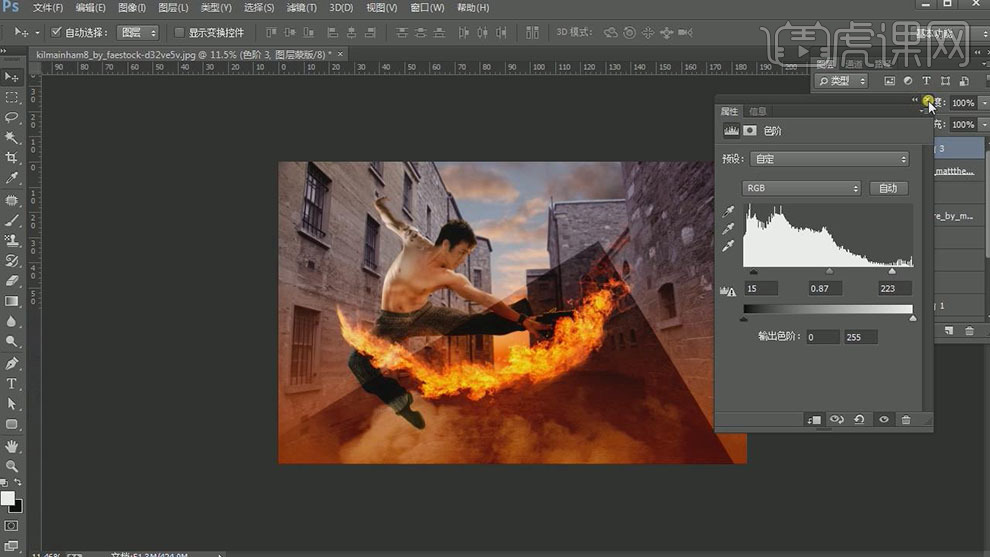
26.按【Ctrl+E】向下合并图层,【图层模式】柔光。添加【图层蒙版】,使用【渐变工具】,遮挡烟雾多余的部分。具体效果如图示。
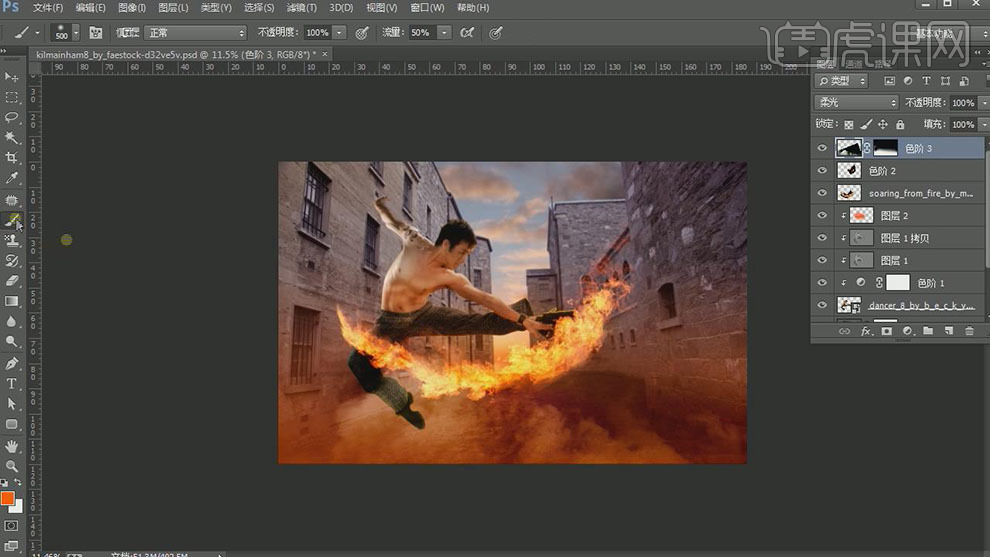
27.使用【画笔工具】,修改画面细节部分。在色彩平衡2图层上方【新建】剪切蒙版图层,使用【画笔工具】,【吸取】合适的火焰颜色,调整画笔属性,在画面合适的位置涂抹。【图层模式】叠加,【不透明度】25%。具体效果如图示。
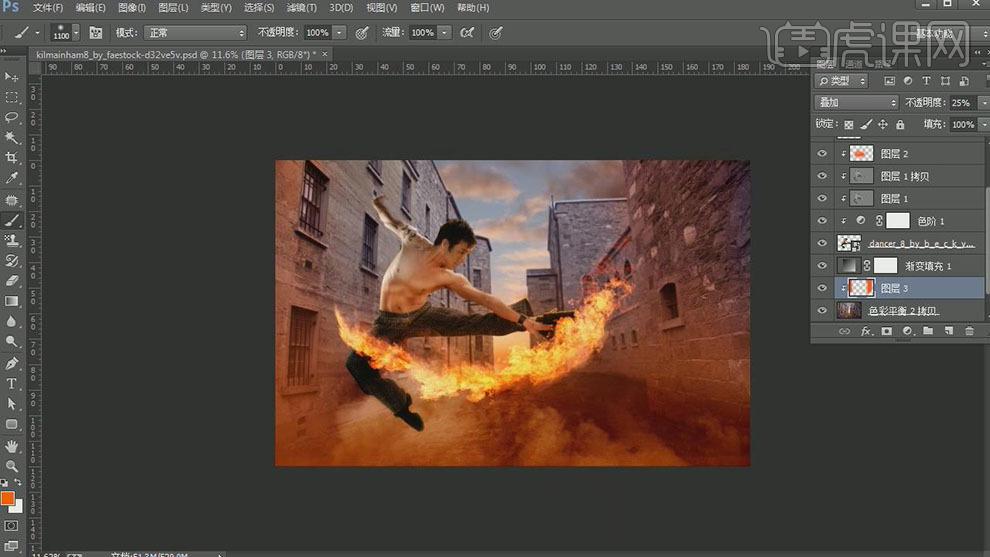
28.【拖入】准备好的火花素材,【图层模式】柔光。调整大小,并放置画面合适的位置。【新建】色阶图层,单击【剪切蒙版】,具体参数如图示。具体效果如图示。
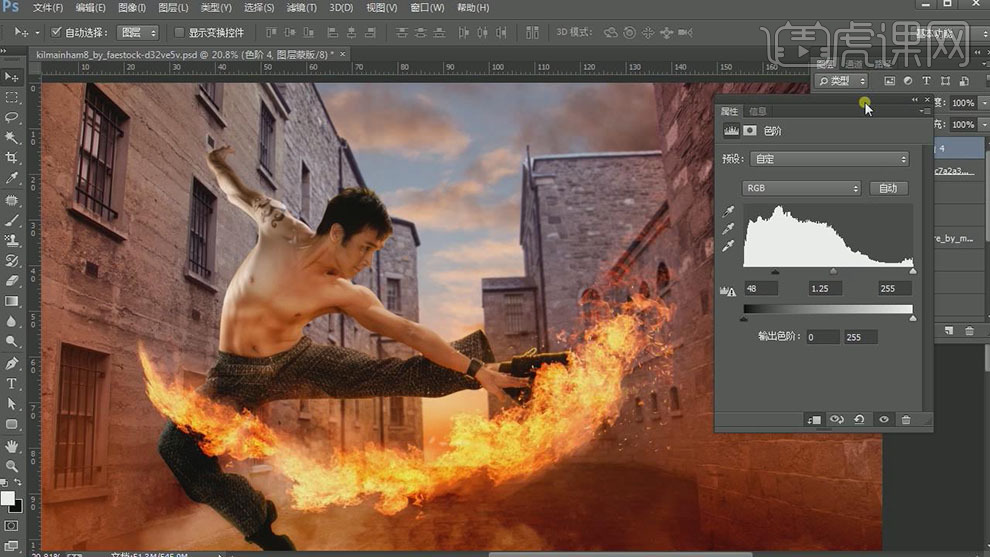
29.使用相同的方法,【拖入】准备好的火花素材,并修改素材的色阶参数。按Alt键【移动复制】火花素材,调整大小,并放置画面合适的位置。具体效果如图示。
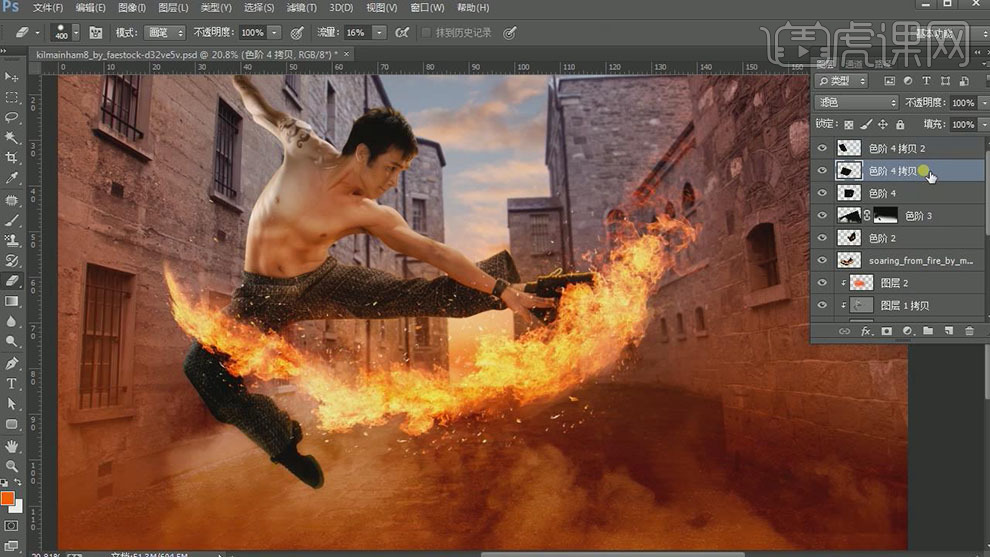
30.【复制】火花图层,按【Ctrl+T】自由变换,并移动至合适的位置。单击【滤镜】-【模糊】-【动感模糊】,具体参数如图示。具体效果如图示。
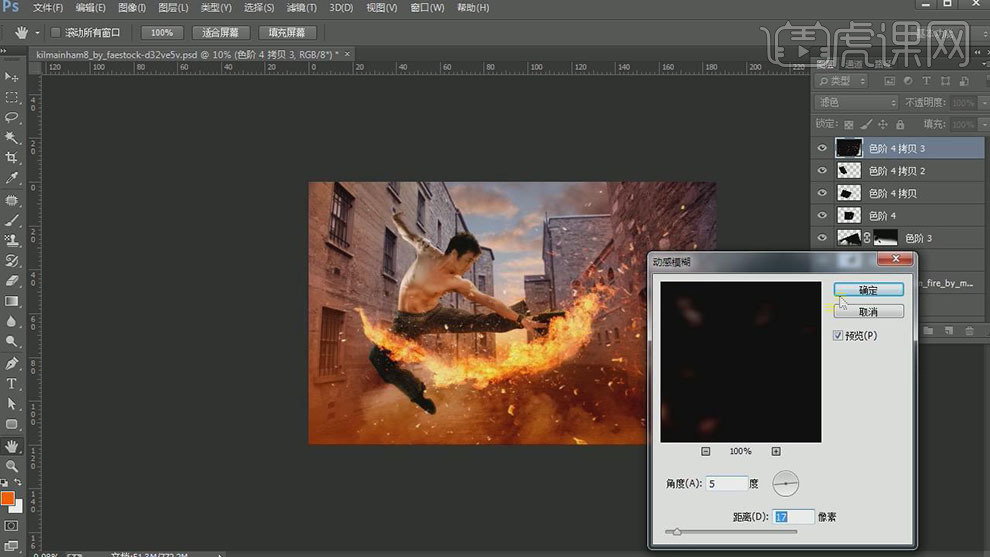
31.【复制】火花图层,按【Ctrl+T】自由变换,并移动至合适的位置。单击【滤镜】-【模糊】-【高斯模糊】,具体参数如图示。具体效果如图示。
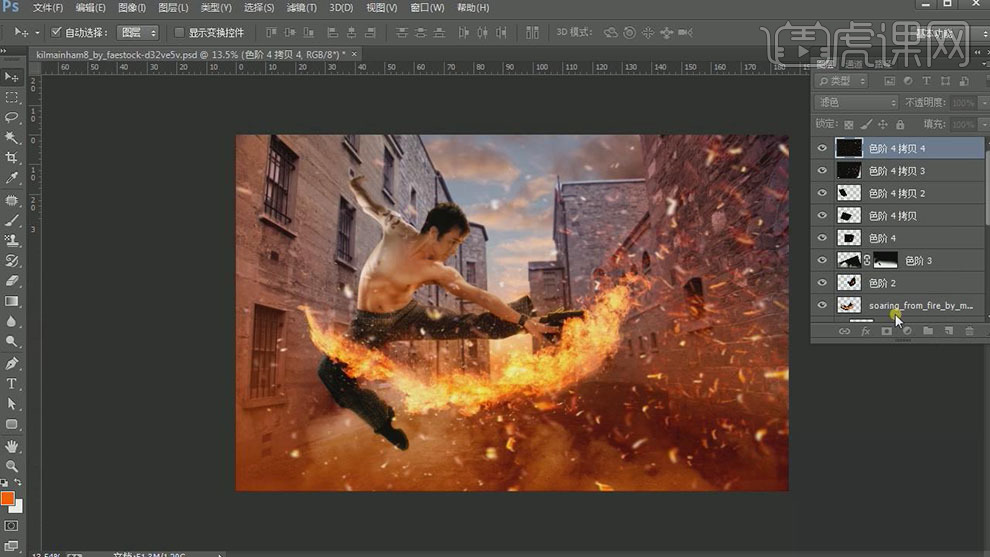
32.使用【橡皮擦工具】,擦除画面多余的火花。【新建】色彩平衡图层,具体参数如图示。具体效果如图示。
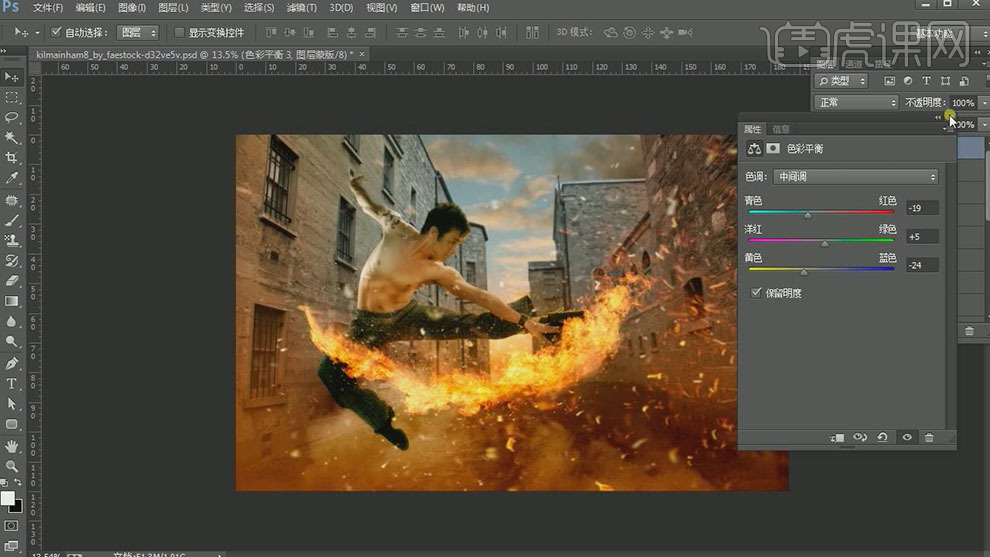
33.【新建】渐变填充,具体参数如图示。具体效果如图示。

34.使用【画笔工具】,单击【蒙版区域】,在画面合适的位置涂抹。具体效果如图示。

35.按【Ctrl+Alt+Shift+E】盖印图层,按【Ctrl+J】复制图层,【图层模式】柔光。单击【滤镜】-【其他】-【高反差保留】,具体参数如图示。具体效果如图示。
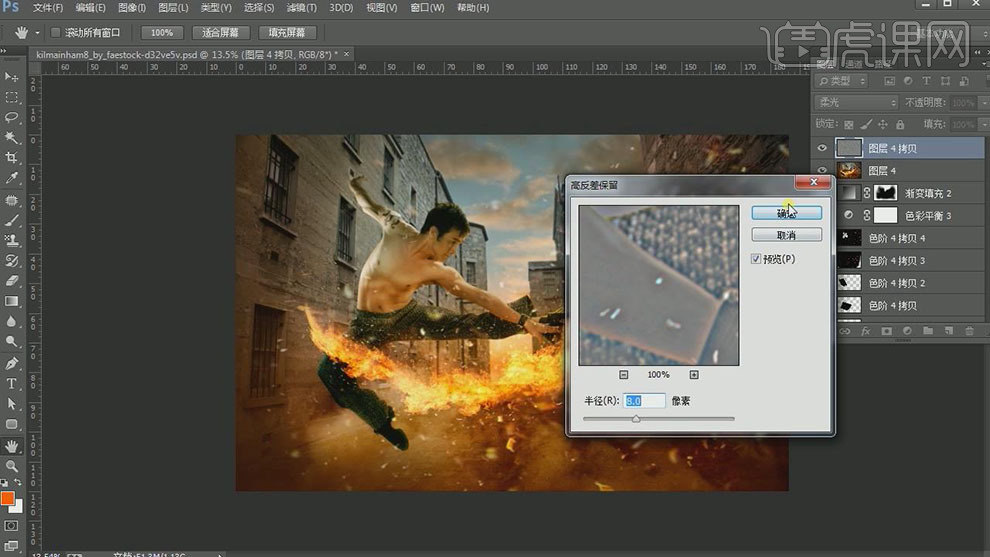
36.【选择】盖印图层,按【Ctrl+J】复制图层,调整图层顺序,【图层模式】亮光。单击【滤镜】-【其他】-【高反差保留】,具体参数如图示。具体效果如图示。
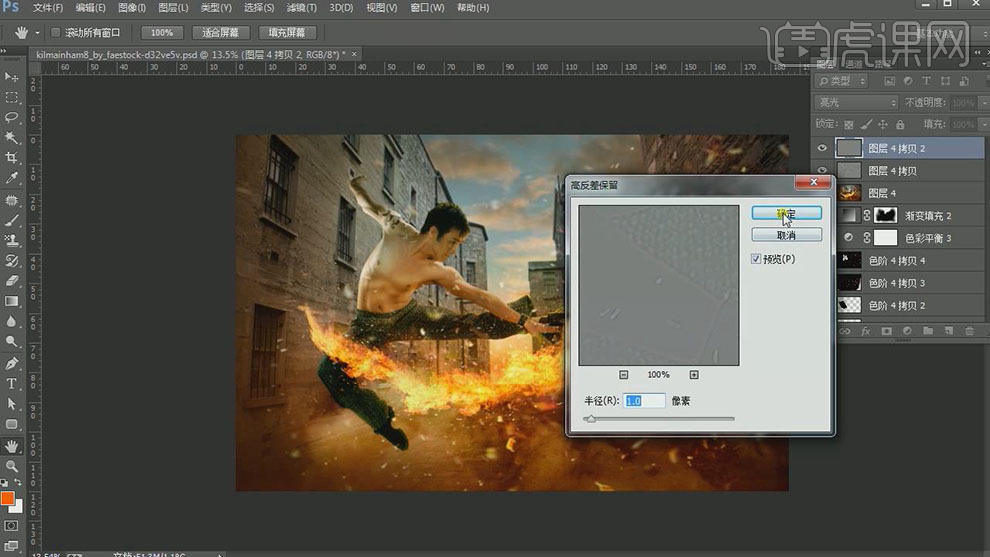
37.【新建】照片滤镜,具体参数如图示。具体效果如图示。
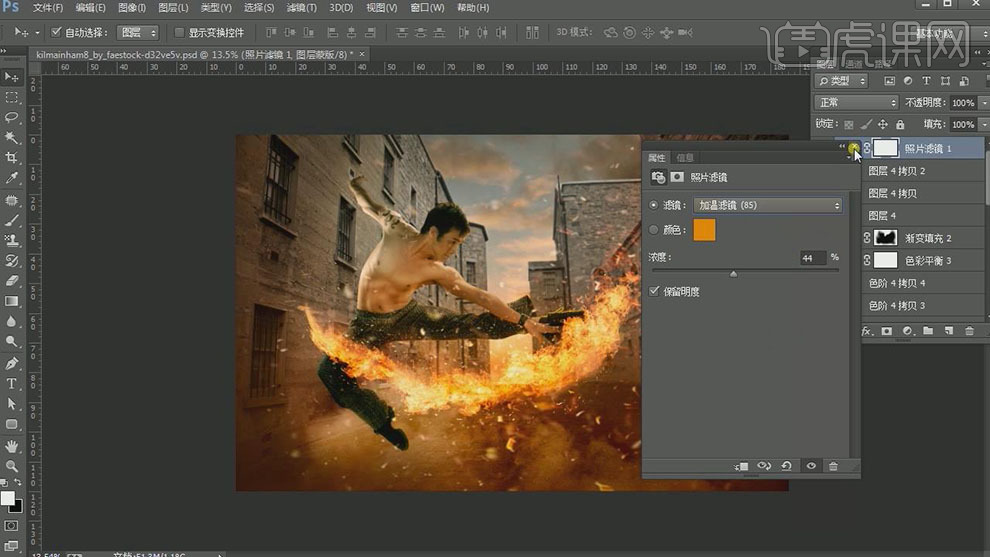
38.【不透明度】47%。【选择】图层6,使用【画笔工具】,在画面合适的位置涂抹。具体效果如图示。
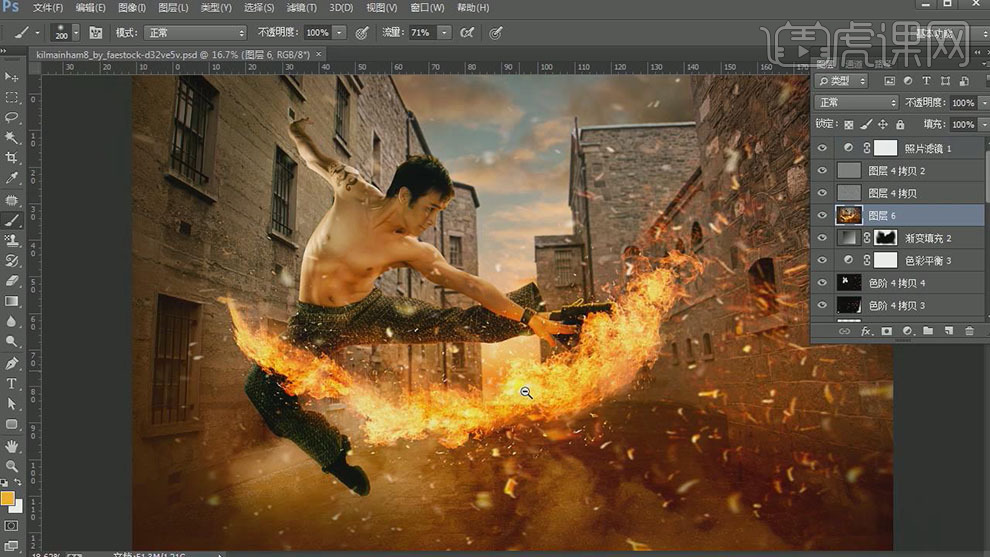
39.最终效果如图示。